รีเซ็ตหรือ Format คอมพิวเตอร์ Windows 7 นั้นจะไม่เหมือนกับการรีสตาร์ท การรีสตาร์ทจะยังเปิดเครื่องขึ้นมาใหม่ได้โดยที่ทุกอย่างยังคงอยู่เหมือนเดิม แต่การรีเซ็ตนั้นจะเป็นการลบข้อมูลทุกอย่างทิ้ง โปรแกรมที่เราติดตั้งต่าง ๆ จะหายไปหมด ต้องลงใหม่ แต่หลาย ๆ ครั้งก็มีเหตุผลจำเป็นที่เราจะต้องทำการรีเซ็ตคอมพิวเตอร์ เพราะเครื่องอาจจะช้าเกินไป เริ่มเปิดติดบ้างไม่ติดบ้าง มี Error อยู่บ่อย ๆ
สำหรับ Windows 7 แม้จะไม่ได้รับการซัพพอร์ทจากทาง Microsoft แล้ว แต่หากคุณยังเก็บแผ่นติดตั้ง Windows 7 เอาไว้ ก็สามารถรีเซ็ตและ Format ได้โดยไม่มีปัญหา
วิธีที่ 1 รีเซ็ตผ่าน Control Panel
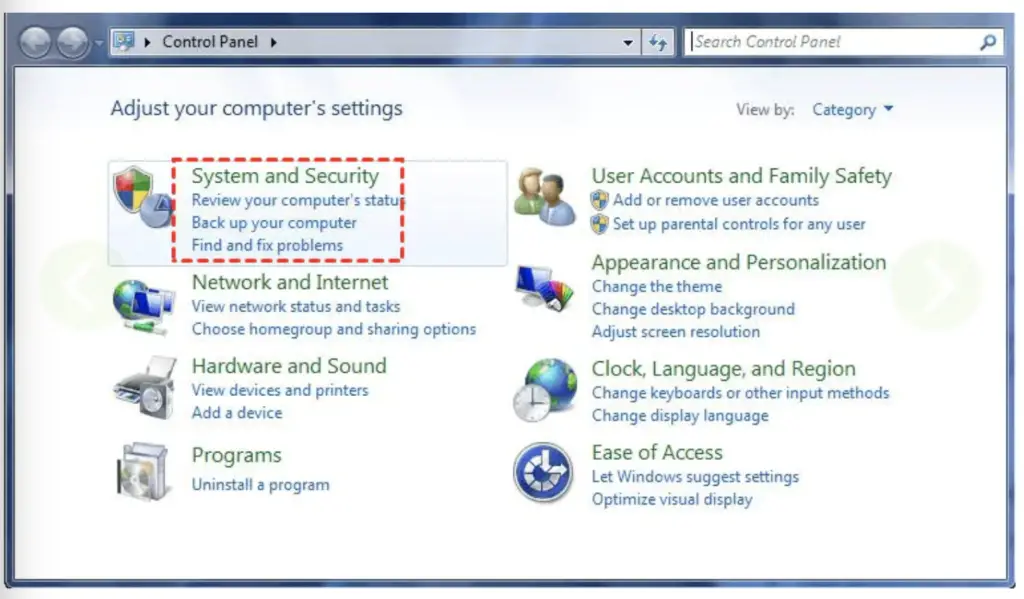
หากตัวเครื่องยังสามารถเข้าใช้งานได้ปกติ แนะนำวิธีนี้ เนื่องจากจะเป็นการรีเซ็ตที่สามารถสำรองไฟล์ต่าง ๆ เก็บไว้ได้ ทำให้ข้อมูลเก่า ๆ ของเราก่อนรีเซ็ตไม่หายไป
- ไปที่เมนู Start > Control Panel และ เลือก System and Security
- เลือก Backup and Restore
- เลือก Recover system settings on your computer
- เลือก Advance recovery method
- เลือก Reinstall Windows (requires Windows installation disc)
- ระบบจะสอบถามว่าจะทำการ backup สำรองข้อมูลหรือไม่ หากต้องการ backup ให้เลือก back up now หากไม่ต้องการให้เลือก skip
- กด Restart
- จะเข้าสู่โปรแกรมการกู้คืน Windows ให้กดปุ่ม Next สองครั้ง และสุดท้ายเลือก Ok ในหน้า System Properties
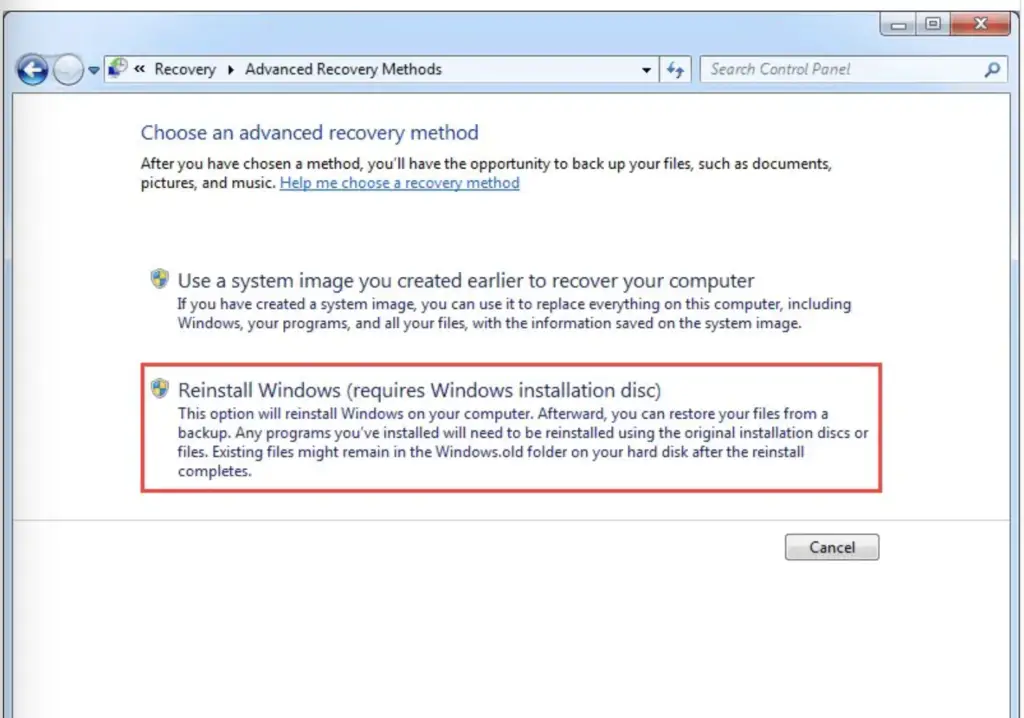
วิธีที่ 2 สร้าง System Repair Disc
วิธีนี้สำหรับสร้างแผ่น DVD สำรองไว้สำหรับเตรียม Format Windows 7 โดยเหมาะกับคอมพิวเตอร์ที่ยังเข้าใช้งานได้ปกติเช่นกัน โดยสำหรับวิธีนี้จำเป็นต้องมีการเตรียมแผ่น DVD เปล่าที่สามารถไรท์แผ่นได้ลงไป DVD-R หรือ DVD-RW
- คลิก Start > Control Panel > Backup and Restore
- เลือก Create a system repair disc
- จะขึ้นหน้าจอสำหรับ เตรียมไรท์แผ่น DVD ให้คุณใส่แผ่น DVD เข้าไป แล้วกด Create Disc
- ใส่แผ่น DVD ที่สร้างขึ้นมาแล้วเข้าไปใหม่
- รีสตาร์ทคอมพิวเตอร์ ระหว่างหน้าจอยังไม่โหลดเข้า Windows 7 ให้กด F10 หรือ F12 ค้างไว้จนกว่าจะขึ้นหน้า Bios
- ให้ไปที่การ Setting ลำดับการ Boot ของเครื่องและเปลี่ยนลำดับแรกให้เป็น DVD Rom Drive
- เมื่อบูธเรียบร้อยแล้วให้กดเข้า Command Prompt และพิมพ์ format c: /fs: NTFS และกด Enter
- กด Y เพื่อคอนเฟิร์ม หรือกด N เพื่อยกเลิก เมื่อเลือกแล้วกด Enter อีกครั้ง
- ระบบจะทำการฟอร์แมต Drive C และติดตั้ง Windows 7 ใหม่
วิธีนี้จะเป็นการลบข้อมูลทั้งหมดใน Drive C หากมีอะไรสำคัญย้ายไปไว้ Drive อื่นหรือ Backup ไว้ก่อนบน Cloud ต่าง ๆ เช่น Google Drive
วิธีที่ 3 ใช้แผ่นติดตั้ง Windows 7
สำหรับแผ่นติดตั้ง Windows 7 นั้นหากไม่มีเก็บไว้ อาจต้องหาซื้อหรือหาดาวน์โหลดไฟล์ที่มีคนเก็บไว้ อย่าลืมเก็บ Serial Windows 7 ของตัวเองเอาไว้ด้วย
- รีสตาร์ทคอมพิวเตอร์ ระหว่างหน้าจอยังไม่โหลดเข้า Windows 7 ให้กด F10 หรือ F12 ค้างไว้จนกว่าจะขึ้นหน้า Bios
- ให้ไปที่การ Setting ลำดับการ Boot ของเครื่องและเปลี่ยนลำดับแรกให้เป็น DVD Rom Drive ในกรณีที่จะใช้เป็น USB ต้องเสียบ USB ไว้ก่อนให้เครื่องมองเห็น Drive ที่เป็น USB และให้คุณเลือก USB เป็นลำดับการบูทแรก
- กดออกจากหน้านั้น และใส่แผ่น ติดตั้ง Windows 7 เข้าไป
- จะเจอหน้าติดตั้ง Windows 7 เมื่อเปิดเครื่องเรียบร้อย
- เมื่อเข้าหน้าจอแล้ว หากต้องการ Format ก่อนให้กดปุ่ม shift+F10 เพื่อดึงหน้า Command Prompt ขึ้นมา
- หากต้องการ Format Drive ไหนให้พิมพ์ format c:/ หรือ format d:/ แล้วกด Y เพื่อทำการ format ก่อน
- ทำการติดตั้ง Windows 7 โดยกด Install Now และทำตามขั้นตอนที่ปรากฏบนหน้าจอ


